效果图
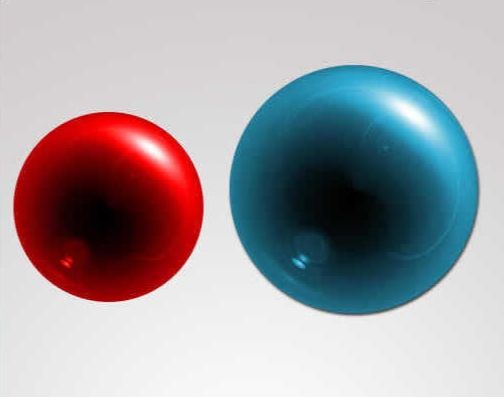
新建一文档,要求宽和高相同,新建立一个图层,填充为黑色,然后执行“镜头光晕”滤镜。
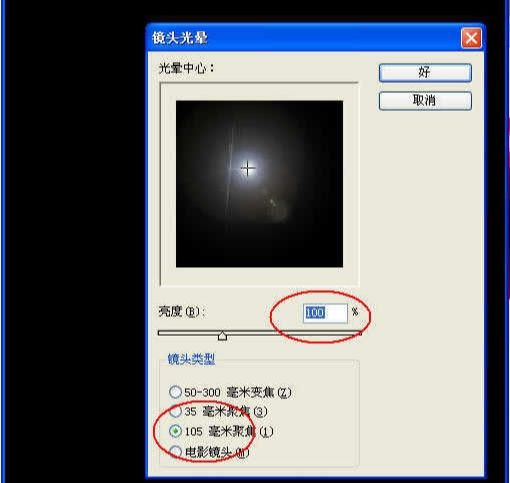
接着执行“极坐标”滤镜,然后进行设置。
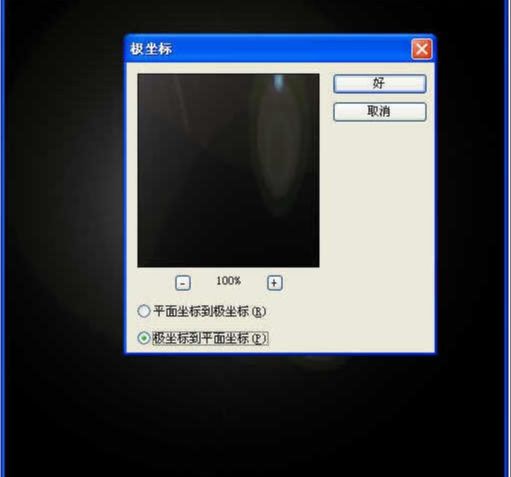
然后执行“图像”-“旋转画布”-“180度”,进行设置。
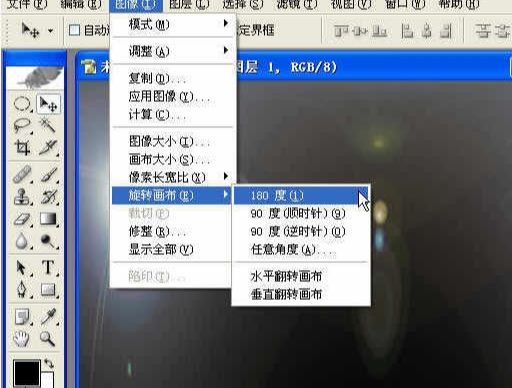
再继续执行“极坐标”滤镜设置。

然后使用椭圆选框工具,把圆选择出来。接着可以按Ctrl+U着色。
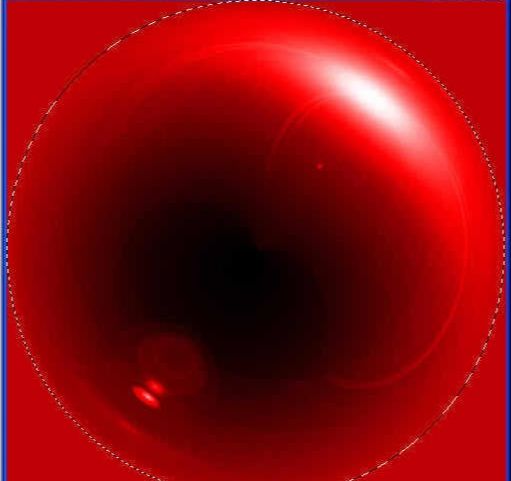
效果图:
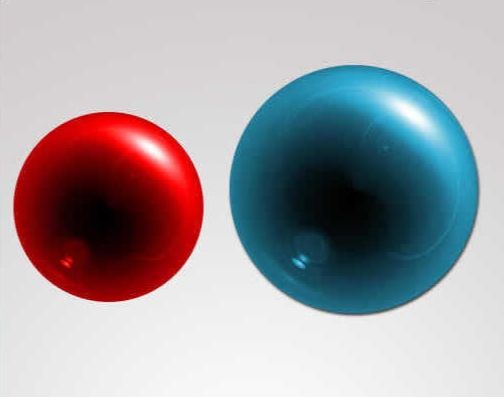
效果图
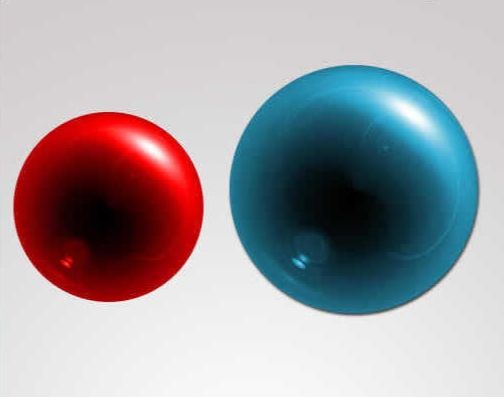
新建一文档,要求宽和高相同,新建立一个图层,填充为黑色,然后执行“镜头光晕”滤镜。
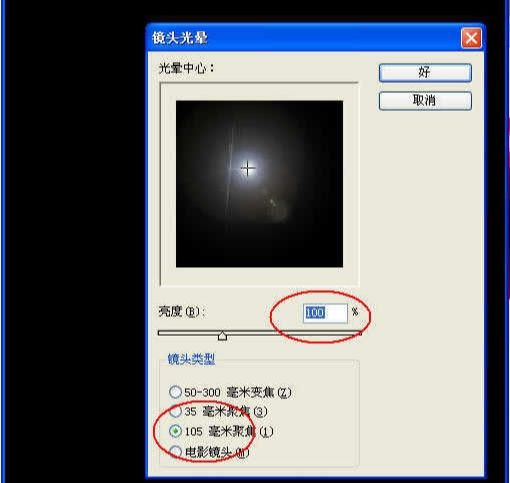
接着执行“极坐标”滤镜,然后进行设置。
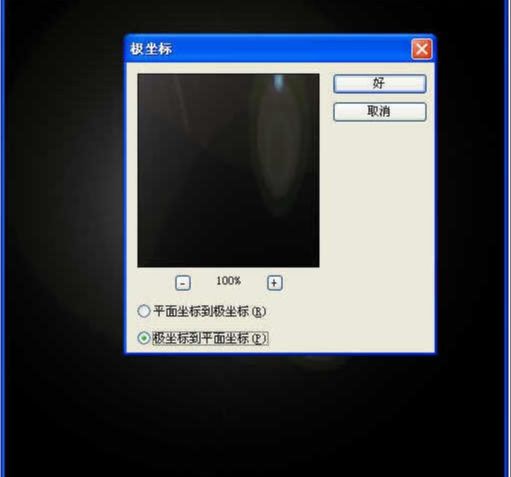
然后执行“图像”-“旋转画布”-“180度”,进行设置。
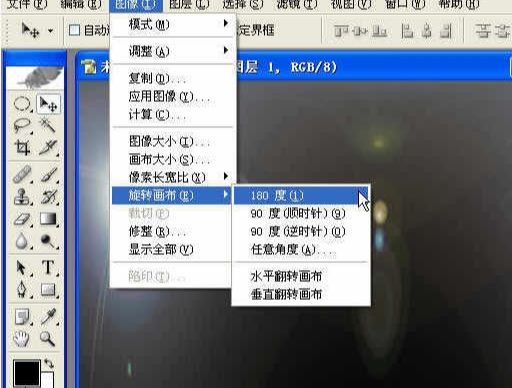
再继续执行“极坐标”滤镜设置。

然后使用椭圆选框工具,把圆选择出来。接着可以按Ctrl+U着色。
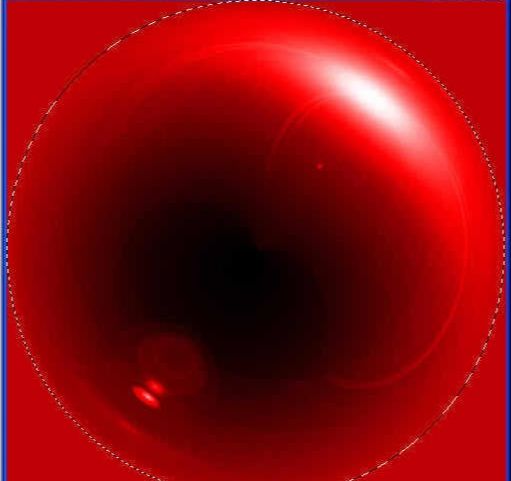
效果图:
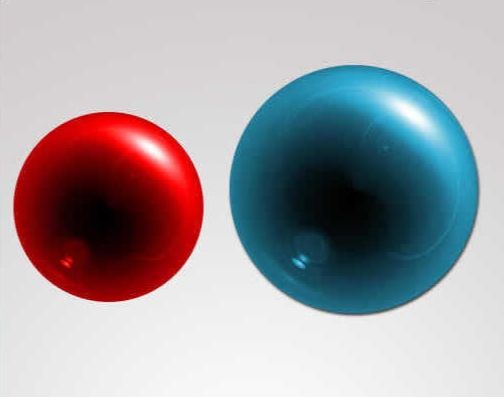
上一篇 ps自制星光背景素材方法
下一篇 ps爆炸效果怎么做